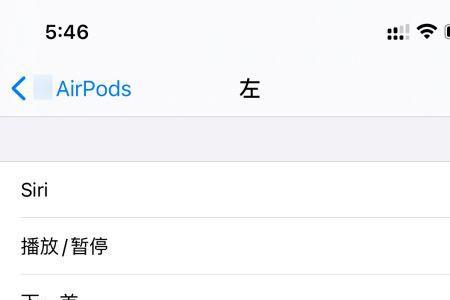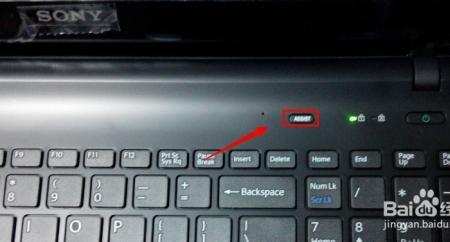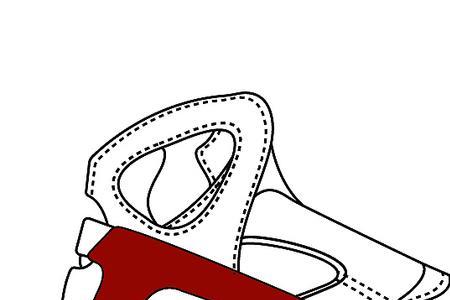airpods连接电脑的提示被禁用解决方法如下
在设备管理器中将蓝牙目录下的驱动全部卸载,然后重启电脑后让它重新自动安装。
Cortana中输入 服务,找到Bluetooth Handsfree Service,查看是否是开启状态。
另外尝试干净启动,排除第三方软件干扰:
1、 Win+r输入:msconfig 打开系统配置
2、 点击"服务"标签卡,勾选"隐藏所有的 Microsoft 服务",然后点击全部禁用(若您启用了指纹识别功能,请不要关闭相关服务)
3、 点击"启动"标签卡, 点击"打开任务管理器",然后禁用全部启动项并确定
4、 重启设备。
airpods连接电脑提示被禁用
Airpods连接Windows系统电脑需要先重置Airpods,之后打开电脑,进入【设置】,打开【蓝牙】,点击【添加蓝牙或其他设备】-【蓝牙】,在搜索列表中找到Airpods的名称,点击【连接】即可。具体操作如下:
本文以联想YOGA 14sWindows 10为案例进行讲解。
1.重置Airpods——将Airpods放入充电盒内,打开盒盖,长按充电盒背面的设置按钮,直至指示灯呈白色闪烁。
2.右键点击开始菜单按钮,进入【设置】-【设备】-【蓝牙和其他设备】。
3.打开【蓝牙】开关,点击【添加蓝牙或其他设备】-【蓝牙】。
4.在【添加设备】搜索列表中,找到Airpods的名称,点击【连接】即可,如搜索不到Airpods,可前往【更多蓝牙选项】,勾选【允许蓝牙设备查找这台电脑】。